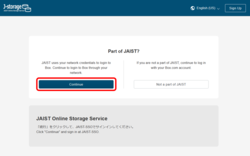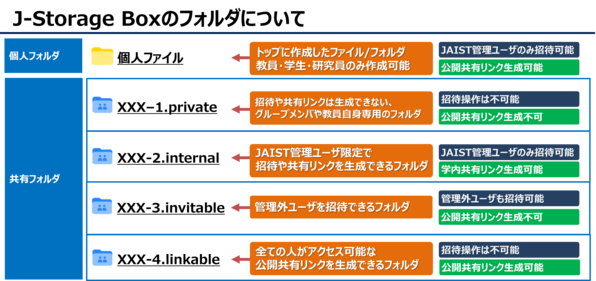概要
大容量のファイルをサーバにアップロードし、学内外の相手と安全にファイルのやりとりができます。
対象者
本学に所属している、以下の身分に該当する方が対象となります。
[Box 利用対象者]
教員(常勤)
事務系/技術系職員(常勤)、事務補佐員、研究補助員、派遣職員、嘱託職員(再雇用)
研究員(JAIST雇用)、日本学術振興会特別研究員(PD)
正規学生
[Box 利用対象外]
非常勤講師、客員教員、名誉教授、フェロー、カウンセラー、キャリア開発カウンセラー、産学官連携コーディネータ、嘱託職員、融合科学共同専攻学生(本籍:金大)、非正規学生、プロジェクト研究員、特別研究員、客員研究員、共同研究員、受託研究員、派遣研究員、その他アカウント延長申請で利用延長しているゲスト の方々などはご利用いただけません。
※以降、Box利用対象者が利用するJAISTで管理されているBoxユーザを「JAIST管理ユーザ」、JAISTで管理されていないBoxのユーザを「管理外ユーザ」と記載します。管理外ユーザにはフリーアカウントやBoxを利用している他機関の管理ユーザが含まれます。
利用対象外の方のBox利用について(JAIST管理対象外)
JAISTのBoxの利用対象外の方も、無料のフリーアカウント(Individualプラン)をご利用いただけます。
なお、以下の点にご注意ください。
- JAISTのメールアドレス(xxx@jaist.ac.jp, xxxxx@ml.jaist.ac.jp)ではご利用いただけません。
- フリーアカウントはJAISTで管理されないBoxユーザ(JAIST管理外ユーザ)となります。
利用可能な機能やプランは、JAISTで管理されるBoxユーザ(JAIST管理ユーザ)と異なります。 - フリーアカウントに関するご質問には対応いたしかねます。
J-Storage Boxに保存したファイルをフリーアカウントのユーザと共有したい場合は、JAIST管理ユーザがファイルを管理外ユーザと共有可能なフォルダに保存し、フリーアカウントのユーザをフォルダに「招待」してご利用ください。
注意
- 利用開始前に以下の5つの事項への同意を求められます。
- 本サービスはBox社が提供するクラウドストレージサービスであり、データセンターは学外(日本国内)にあります。準拠法は日本の法律となります。
- ご利用にあたっては、JAISTの情報セキュリティポリシーと関連ガイドラインを遵守してください。JAISTの教育・研究・運営目的以外には利用しないでください。
- アップロード,削除及び共有設定に関しては,利用者自身が一次的責任を負います。データの機密性等に応じてアクセス制限(コラボレータ招待、有効期限設定、パスワード保護等)を設定してください。
- 利用対象者ではなくなった方のデータ存続は一切保証いたしません。利用対象者でなくなる前に、ユーザ自身で必要に応じて移管・移行作業を行ってください。
- 情報社会基盤研究センターが、管理業務として事前の通知・同意なしに、統計情報を収集し、必要最小限の範囲でデータ取得・操作や権限制限等を行う場合があります。
- プロフィールの「名前」は初期設定の「ユーザ名 (氏名)」の形から変更できない設定となっています。教職員はファイル共有をする際に、構成員のユーザ名でユーザを検索することができます。また、JAISTアドレスをBoxにリンクしないでください。学生がメールアドレスを変更した際も、センターでプライマリメールアドレスの変更を行います。それ以外の「プロフィール画像」や「言語」等は変更して問題ありません。
- パスワードを設定できるフォルダ/ファイル(office系、zipファイル等)には、パスワードを設定したうえでファイルをアップロードするとより安全にご利用いただけます。
- J-Storage Boxにアップロードされたファイルは、アップロードされたタイミングや使用アクティビティに基づき、適宜ウイルススキャンが行われます。ウイルスが検知されたファイルは、管理者により事前の通知・同意なしに削除される場合があります。
- Internet Explorer 11ではご利用いただけません。サポート対象のブラウザについては、こちらのページをご覧ください。
利用方法
ログイン方法
- 以下のURLにアクセスする
jstorage.box.com - 「続行」をクリックする
- JAIST-SSOでサインインする
JAIST-SSOの流れについてはこちら
※学外ネットワークからは電子証明書やワンタイムパスワードが必要です
※初回サインイン時はサービス利用規約への同意を求められます
利用例
使い方
ログインしてください。
ログイン
Boxの各種機能
- Box Relay :有効
- Box Canvas:有効
- Box Sign :有効
- Box AI :教職員のみ有効(学生、研究員は無効)
※Box AIの利用にあたっては、こちらの注意事項を必ずお読みください - Box Hubs :無効
個人フォルダ
教員、学生、研究員は、個人が所有する領域をご利用いただけます。
重要度が低いファイルの共有/移動のための、一時的な置き場としてご利用ください。
- 概要
- トップ領域(URLが"https://jstorage.app.box.com/folder/0")に新規作成/アップロードされた、
「所有者」がユーザ自身となっているフォルダ/ファイルを「個人フォルダ」と呼びます。 - 個人フォルダのストレージ容量は100GBです。
- JAIST管理ユーザの招待や、共有リンクの作成が可能です。
- 職員は個人フォルダを利用できません。個人利用のため一時的に保存したいファイルは個人用のプライベートフォルダ(ユーザ名-1.private)をご利用ください。
- トップ領域(URLが"https://jstorage.app.box.com/folder/0")に新規作成/アップロードされた、
- 注意
- 個人フォルダは、修了/退職等でオンラインストレージの利用権限が無くなると誰もアクセスできなくなります。
修了/退職後も必要なファイルは在籍中にダウンロードしてください。 - JAISTでの研究や業務に関するデータは、以下で説明されている共有フォルダに保存してください。
個人フォルダには研究や業務に関するデータは保存しないでください。
- 個人フォルダは、修了/退職等でオンラインストレージの利用権限が無くなると誰もアクセスできなくなります。
- 利用例
- Wi-Fi接続のための電子証明書ファイルを、他の端末に移動させるために一時的に保存する
- 研究外の活動(履修、就活など)で作成したデータがメールで送るには大きなサイズになったため、共有リンクを使って共有した
共有フォルダ
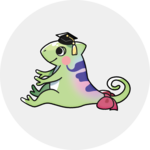
各教員(研究室)や、事務局の各係でご利用いただける容量無制限の共有フォルダをご用意しています。
一つのグループに付き4つの共有フォルダが作成されますが、この4つのフォルダは共有可能な範囲が異なります。
目的に適したフォルダの中で、できるだけ共有範囲が狭いフォルダをご利用ください。
- 研究用のフォルダは教員ごとに作成され、最初はその教員に対してのみ共有されています。
研究室のフォルダとして使用するためには、メンバをinternalやinvitableフォルダに招待してご利用ください。 - 事務局用の共有フォルダは、その係のグループに対して共有されています。
ファイルをアップロードした時点で、その係のメンバはアクセスできる状態になります。 - 研究用フォルダは教員退職後も研究データの保護のため、一定期間保管されます。
事務局フォルダは、職員が退職しても共有対象の係が存在する限り残ります。 - 共有フォルダは、専用の"共同管理ユーザ"が所有者、"管理ユーザ"が共同所有者としてあらかじめ設定されています。
「jstorage」が名前に含まれているユーザは管理のために共有されているユーザであるため、削除できません。
1. privateフォルダ
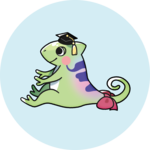
教職員のみや係内でのみ利用する共有を行わないファイルは、privateフォルダの配下をご利用ください。
- 概要
- フォルダ所有者が「jstorage-private」(アイコンは水色の背景のジャイレオン)のフォルダ
- フォルダ名の例
- 〇〇-1.private (○○には教員/職員のユーザ名が入ります)
- △△課▽▽係-1.private
- 共有リンクは「招待されたユーザのみ」のみ選択可能
(各教員や係以外のユーザは、共有リンクからもアクセスできません。) - ファイル/フォルダへの招待はできません
- 利用例
- 教員がデスクトップパソコンで作成した研究データをノートパソコンで参照したいため、研究データを保存する
- 職員が電子証明書のファイルを他の端末に移動させるため、一時的に保存する
- 係内で確認が必要な書類のデータを保存して、各自確認するよう口頭で依頼する
2. internalフォルダ

JAIST管理ユーザ(J-Storage Boxの利用対象者)にファイルを共有したい場合は、internalフォルダの配下をご利用ください。
- 概要
- フォルダ所有者が「jstorage-internal」(アイコンは緑色の背景のジャイレオン)のフォルダ
- フォルダ名の例
- 〇〇-2.internal (○○には教員のユーザ名が入ります)
- △△課▽▽係-2.internal
- 共有リンクは「招待されたユーザーのみ」と「会社のユーザー」が設定可能
(「会社のユーザー」とは、JAIST管理ユーザを指します。) - JAIST管理ユーザのみ招待可能
- 注意
- 共有リンクをご利用の場合は、マニュアルの「共有リンクのオプション設定」をよくご確認ください。
- 特定のユーザにのみファイルを共有したい場合は、共有リンクではなく「招待」をご利用ください。
- JAISTアカウントを持っていても、利用対象外の方はinternalフォルダにアクセスできないためご注意ください。
Box利用対象外の方に共有する場合は、invitableフォルダやlinkableフォルダを使う必要があります。
- 利用例
- internalフォルダの中に「XXX Lab」というフォルダを作成し研究室のメンバを編集者として招待して、共有したい研究データがある場合はそのフォルダに置いてもらうようにした。研究補助員に共同所有者の権限を与え、メンバの管理を依頼した。
- JAISTの常勤教員、正規学生、研究員、職員全員に共有したいファイルがあったので、「会社のユーザー」で共有リンクを作成し、メールでそのリンクを送信した
3. invitableフォルダ
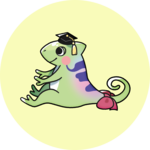
JAIST管理外ユーザ(J-Storage Box 利用対象外のBoxユーザ)を招待したい場合は、invitableフォルダの配下をご利用ください。
- 概要
- フォルダ所有者が「jstorage-invitable」(アイコンは黄色の背景のジャイレオン)のフォルダ
- フォルダ名の例
- 〇〇-3.invitable (○○には教員のユーザ名が入ります)
- △△課▽▽係-3.invitable
- 共有リンクは「招待されたユーザのみ」選択可能
- 管理外ユーザを招待可能
- 管理外ユーザを招待し、そのユーザのみが確認できる共有リンクを作成することが可能です。
- 注意
- マニュアルの「ユーザを招待する」をよくご確認の上ご利用ください。
- フォルダアクセス権限は、最低限の権限を設定してください。
- 上位の階層に権限を与えると、ウォータフォール式に下のフォルダにも同様の権限が付与されます。
- 招待されたフォルダにアクセスするためには、Boxアカウントが必要です。
Boxアカウントを所有していない場合は、フリーアカウントの作成が求められます。
- マニュアルの「ユーザを招待する」をよくご確認の上ご利用ください。
- 利用例
- 修了した元学生と研究を続けたいので、invitableフォルダの中に「XXさん-共同研究用」というフォルダを作成し、元学生にはBoxのフリーアカウントを作成してもらいそのフォルダに編集者として招待した
- JAIST Boxの利用権限は無いが、フリーのBoxアカウントを持っている非正規学生1名に共有したいファイルがあったので、ビューアーとしてファイルに招待し、招待済みのユーザだけアクセスできる共有リンクを付けたメールを送った
4. linkableフォルダ

Boxアカウントを持っていなくてもアクセスできる公開共有リンクを作成したい場合は、linkableフォルダの配下をご利用ください。
- 概要
- フォルダ所有者が「jstorage-linkable」(アイコンは赤色の背景のジャイレオン)のフォルダ
- フォルダ名の例
- 〇〇-4.linkable (○○には教員のユーザ名が入ります)
- △△課▽▽係-4.linkable
- 共有リンクは「リンクを知っている全員」「会社のユーザー」「招待されたユーザのみ」が選択可能
- 招待操作は不可能
- 注意
- 「リンクを知っている全員」に共有する際は、有効期限やパスワード保護を適切に設定してください。
- linkableフォルダには、もし世界中の全ての人に公開されても問題が無いファイルを置いてください。
このフォルダに保存したファイルは簡単に公開共有リンクを作成できてしてしまう危険性をご理解の上、ご利用ください。 - linkableフォルダで作成した共有リンクは、デフォルトでは「リンクを知っている全員」「パスワード保護なし」「有効期限1日間(24時間)」の設定で作成されます。
- 共有先のユーザが決まっている場合は、できるだけ「internalフォルダ」や「invitableフォルダ」をご利用ください。ログインが必要なこれらのフォルダであれば、誤って公開した際も誰がアクセスしたかを確認できます。
- 利用例
- 機密情報が含まれないセミナーのスケジュールファイルをlinkableフォルダにアップロードし、「リンクを知っている全員」でセミナー翌日までアクセス可能な共有リンクを生成した
- Boxアカウントを持っていないユーザに共有したいファイルがあったため、「リンクを知っている全員」でパスワード保護がかかっている共有リンクを作成し、リンクとパスワードを伝え、共有が確認できた後は共有リンクを削除した
デバイスの制限
J-Storage Boxでは以下のデバイスセキュリティ要件を設けており、要件を満たさない端末ではご利用いただけません。オンラインストレージサービスに限らず、サポート期間内のOSやウィルス対策ソフトの利用は、JAISTの情報環境を利用する上で必要な要件となっています。アクセスできない場合はご利用の端末が以下の要件を満たしていることをご確認いただきますようお願いいたします。
(参考:情報セキュリティパンフレット / サポートの終了したOSについて)
デバイスセキュリティ要件
- Windows
- 最小バージョン: Windows 10, ウイルス対策ソフト - MacOS
- 最小バージョン: Big Sur (11.0), ウイルス対策ソフト - iOS
- 最小バージョン: iOS 14/iPadOS 14, Jailbreak (脱獄) の検出, デバイスのパスコード - Android
- 最小バージョン: 10, root化の検出
また、Boxでは以下のWebページに記載されているブラウザ/OSの最新のメジャーリリースをサポートしています。
Boxのサポート対象外となっている端末については、センターでもサポートいたしかねますのでご了承ください。
Box Support ブラウザとOSのサポートに対するBoxのポリシーについて
マニュアル・ヘルプ
ログインしてください。
FAQ
オンラインストレージ
個人フォルダ(トップに自分で作成するファイル/フォルダ)にアップロードできるのは学生、教員、研究員のみとなり、100GBまでとなります。職員はトップにアップロードすることはできませんので、共有フォルダをご利用ください。個人フォルダにアップロードするファイル/フォルダについては、フォルダについて-個人フォルダ の項目をご覧ください。
「リンクを知っている全員」の共有リンクは、個人ファイルまたは「XXX-linkable」フォルダ下のファイルにのみ設定できます。詳しくは上の「フォルダについて」をご覧ください。
有効期限を変更していない場合は、公開共有リンク(「リンクを知っている全員」を指定した共有リンク)は1日後(24時間後)、その他の共有リンクは7日後に切れます。有効期限を変更して日付で指定した共有リンクは、太平洋標準時で15:00頃、夏時間14:00頃(日本時間ではそれぞれ8:00頃、7:00頃)に切れます。
研究室の教員が、internalフォルダの下に研究室用のフォルダを作成し、そこに研究室のメンバ(学生など)を招待してご利用ください。JAIST管理外ユーザ(非正規学生や外部の共同研究員など)の招待が必要な場合は、invitableフォルダに研究室用のフォルダを作成してください。
メンバ管理を他のユーザに任せたい場合は、ユーザを「共同所有者」としてフォルダに招待してください。「共同所有者」は、「編集者」の権限に加えてコラボレータの追加や削除が可能となっています。
十分な情報をご提供いただければ、ファイルがいつ移動/削除されたかなどのユーザアクティビティを調査することは可能です。ごみ箱から完全に削除されている場合、復元はできません。
調査を希望する場合は、個人フォルダの場合はそのファイルの所有者、共有フォルダの場合は最初からそのフォルダに共有されている教員/係グループのメンバーから以下をご連絡ください。
・消えたファイル名
・最後にそのファイルを確認した日時
・そのファイルが消えたことに気付いた日時
・ファイルが置いてあったフォルダ名とパス(〇〇係-1.private/資料/2023 等)
また、ファイルが消えた場合はお問い合わせ前に以下をご確認ください。
・近くのフォルダ内に移動していないか
・自分の「ごみ箱」フォルダの中にないか
・ファイル名をBoxの検索フィールドで検索しても見つからないか
・他のコラボレータ(係フォルダの場合は同じ係のメンバー)もファイルが見つからないか
・ファイル名が変わっていないか(消えた日時付近で更新されたファイルを確認する)
はい、J-Storage Boxは Box Drive, Box Edit, Box for Androiod Phones, Box for Android Tablet, Box for iPhone, Box for iPad がご利用いただける設定になっています。
ただし、センターでサポートは行っておりません。ご利用に不安がある場合やトラブルが発生した場合は、Webサービスをご利用ください。
以下のどちらかをご検討ください。
●J-Storage Boxを使う
一時的にファイルを共有したい場合は、J-Storage Boxをご利用ください。
具体的な利用方法については、Boxの利用例(教職員向け)に詳しく記載されています。
●研究プロジェクト用ディスク領域を使う
長期的に、まめに更新を行うことが考えられる場合や、エクスプローラーから利用したい場合は、プロジェクト領域を申請すると良いかもしれません。
研究用となっていますが、事務職員をアクセスするメンバとして追加することも可能です。
※1年ごとの更新が必要です。
※係全体で共有したい場合も、事務局で利用されているグループは利用できないため、職員一人ひとりを招待する必要があります。異動の際には、メンバの更新が必要です。
学生/研究員の場合: 共有フォルダは準備されていません。必要があれば指導教員の共有フォルダに招待いただきご利用ください。
教員の場合: 各教員に作成しています。(例:sentan-1.private)
職員の場合: 係/センターごとに作成しています。(例:情報センター1.private)
見つからない場合は、情報社会基盤研究センターまでご連絡ください。
※教職員が自分自身の共有を解除してしまうことが稀にありますのでご注意ください。
Boxの利用対象者かどうかご確認ください。
Box利用対象外の方は、JAISTアカウントをお持ちであっても利用いただけません。 メールで共有されたBoxのURLにアクセスする際にログインを求められた場合、送信者側が「JAISTのBox利用対象者限定」の閲覧設定にしている可能性が考えられます。ファイルの送信元に確認するか、閲覧の権限がある人(指導教員や受け入れ教員等)から内容を共有してもらってください。
一度サインアウトし、全てのブラウザを閉じた後、再度Boxを開き直して操作をお試しください。
サービス利用規約が変更された場合、次回サインイン時に再度同意を求められます。お手数ですがご確認いただき、同意をお願いします。
まずは「privateフォルダ」を使ってみてください。(共有を想定していないフォルダのため、データ漏洩などの危険性が低いです。)ファイルを共有したい場合は、テストファイルをアップロードし動作を確認してみてください。
いいえ、linkableでは「招待」によるフォルダ共有はできません。
linkableフォルダは公開共有リンクを作成する必要がある場合にのみご利用ください
以下の点が異なります
・容量: 個人フォルダは100GB、privateフォルダは無制限です。
・利用対象者: 個人フォルダは学生、研究員、教員等が対象です。privateフォルダは職員/教員/係に対して作成されます。
・共有範囲: 個人フォルダは学内ユーザの招待や公開共有リンクの作成が可能です。privateフォルダは招待・公開共有リンクの作成が制限されています。
・修了/退職後の扱い: 個人フォルダはアクセスできなくなります。privateフォルダは、教員のデータは一定期間保存され、係のデータは1人が退職した後もグループメンバは変わらずアクセスすることができます。
削除(変更)したフォルダ名とユーザ(グループ)名をセンターまでご連絡ください。
指導教員等にご相談ください。教員はinternalフォルダ(またはinvitableフォルダ)の下に研究室用のフォルダを作成し、そこに研究室のメンバ(学生/研究員など)を招待して、研究室のメンバが研究データ保存のために利用できるフォルダの準備をお願いいたします。
メンバ管理を任せたいユーザを「共同所有者」としてフォルダに招待してください。
「共同所有者」は、「編集者」の権限に加えてコラボレータの追加や削除が可能となっています。
共有する対象が限られている場合は、invitableフォルダをご利用ください。
(相手のユーザはBoxのアカウントを持っていない場合は、無料アカウントの作成を求められます。)
研究補助員は業務実態が様々であるため、初期設定で特定のフォルダは見せていません。(外部共有できない個人フォルダのみ)
そのファイルの業務目的応じた教員や係/センターの共有フォルダに招待をしてもらってください。
例えば、教員とデータのやり取りをする必要がある場合は、その教員のinternalフォルダに招待を受けてください。
「共同所有者」の権限で招待を受ければ、internalフォルダやinvitableフォルダに別のユーザを招待することも可能です。
(例:invitableフォルダに共同所有者として招待を受け、そこに外部ユーザを招待してファイルのやり取りを行う)
業務に関連するいずれかの係のinternalフォルダの下に業務用のフォルダを作成し、そこに他の係の職員を招待してください。「共同所有者」として招待いただくと、その招待された他係の職員も他の職員を招待することができます。また、係をグループごと招待することも可能です。作成した業務用のフォルダの配下であれば、ウォータフォール式に権限は付与されるため、ファイルごとに招待しなくても共有が可能です。
「ファイルリクエスト機能」をご利用ください。この機能で発行したURLにアクセスすると、Boxにログインすることなく、特定のファイルに直接アップロードが可能になります。
なお、継続的にファイルのやり取りをする場合や、アップロードしたファイルを削除・更新する必要がある場合は、アカウントを作成してもらい「コラボレーション」を行ってください。
招待は「個人のメールアドレス」か「係のグループ」に対して行ってください。
メーリングリスト"〇〇@ml.jaist.ac.jp"のBoxアカウントは準備されておらず、また、新規にフリーのBoxアカウントを作ることもできないため、招待・共有できません。事務局の各係にはBoxグループを準備しています。自分の所属しているグループ名は係の共有フォルダを選択することでご確認いただけます。
申し訳ございませんがライセンスの都合上、退職/修了後はJ-Storage Boxをご利用いただけません。また、JAISTのメールアドレスをフリーアカウントで利用することもできません。なお、同様に退職/修了者のJAISTメールアドレスで「招待」を行っても、そのメールアドレスではBoxアカウントを作成できないため、ファイルを共有することはできません。
個人フォルダは、あなたが利用対象外となるとアクセスできなくなります。必要があればダウンロードしてください。
研究用の共有フォルダは、研究データ保護のため一定期間保管されます。今後も継続して使用するデータについては、ダウンロード等ご自身のストレージへ移動してください。別の教員へ移管する際には、退職する教員の共有フォルダから、在籍の教員の共有フォルダへファイル/フォルダを「移動」または「コピー」してください。
事務局の共有フォルダについては、グループのメンバは変わらずアクセスすることができますので、特に移管の作業は必要ありません。
Boxの事務局グループは自動で更新されます。お待ちください。
ありません。使えるようになるまで、1~2営業日お待ちください。
Box Driveアプリを終了し、PCを再起動の上、症状が出るかご確認ください。
解決しない場合はWebサービスをご利用ください。
右上の×で画面を閉じ、再度スタートメニューからBox Driveを起動してください。直らない場合は、パソコンを再起動して再度Box Driveの起動をお試しください。解決しない場合はWebサービスをご利用ください。
スタートメニューからBox Driveを起動し直してください。直らない場合は、パソコンを再起動して再度Box Driveの起動をお試しください。解決しない場合はWebサービスをご利用ください。
J-Stoarge Boxのアカウント作成時、共有フォルダに招待する際に送信されるメールです。意図して送信されるメールであり、迷惑メールではありませんのでご安心ください。このメールが届いても、Boxの利用開始日まではBoxはご利用いただけませんのでご注意ください。
フォルダの種類によって異なります。教員/学生/研究員の個人フォルダは重要度の低いファイルの一時的な置き場としての利用を想定しており、100GBまでとなっています。共有フォルダは無制限となっています。ただし、以下の点にご注意ください。
・ファイル数が多い場合、Box上でのファイル検索に遅延が生じます。保存しているファイル数が多い共有フォルダについては、別のフォルダへの移動をお願いする場合があります。
・JAISTの情報環境は定期的に更新されます。次期オンラインストレージサービスとしてBox以外が選択された場合、ご自身でデータの移行をお願いする場合があります。また、次期サービスの容量は無制限でなくなる場合もあります。